Come calcolare le statistiche descrittive per le variabili in spss
Il modo migliore per comprendere un set di dati è calcolare statistiche descrittive per le variabili nel set di dati. Esistono tre forme comuni di statistica descrittiva:
1. Statistiche riassuntive – Numeri che riepilogano una variabile utilizzando un singolo numero. Gli esempi includono media, mediana, deviazione standard e intervallo.
2. Tabelle : le tabelle possono aiutarci a capire come vengono distribuiti i dati. Un esempio è una tabella di frequenza, che ci dice quanti valori dei dati rientrano in determinati intervalli.
3. Grafici : ci aiutano a visualizzare i dati. Un esempio potrebbe essere un istogramma .
Questo tutorial spiega come calcolare le statistiche descrittive per le variabili in SPSS.
Esempio: statistica descrittiva in SPSS
Supponiamo di avere il seguente set di dati contenente quattro variabili per 20 studenti in una determinata classe:
- Risultato dell’esame
- Ore passate a studiare
- Esami preparatori superati
- Voto attuale in classe
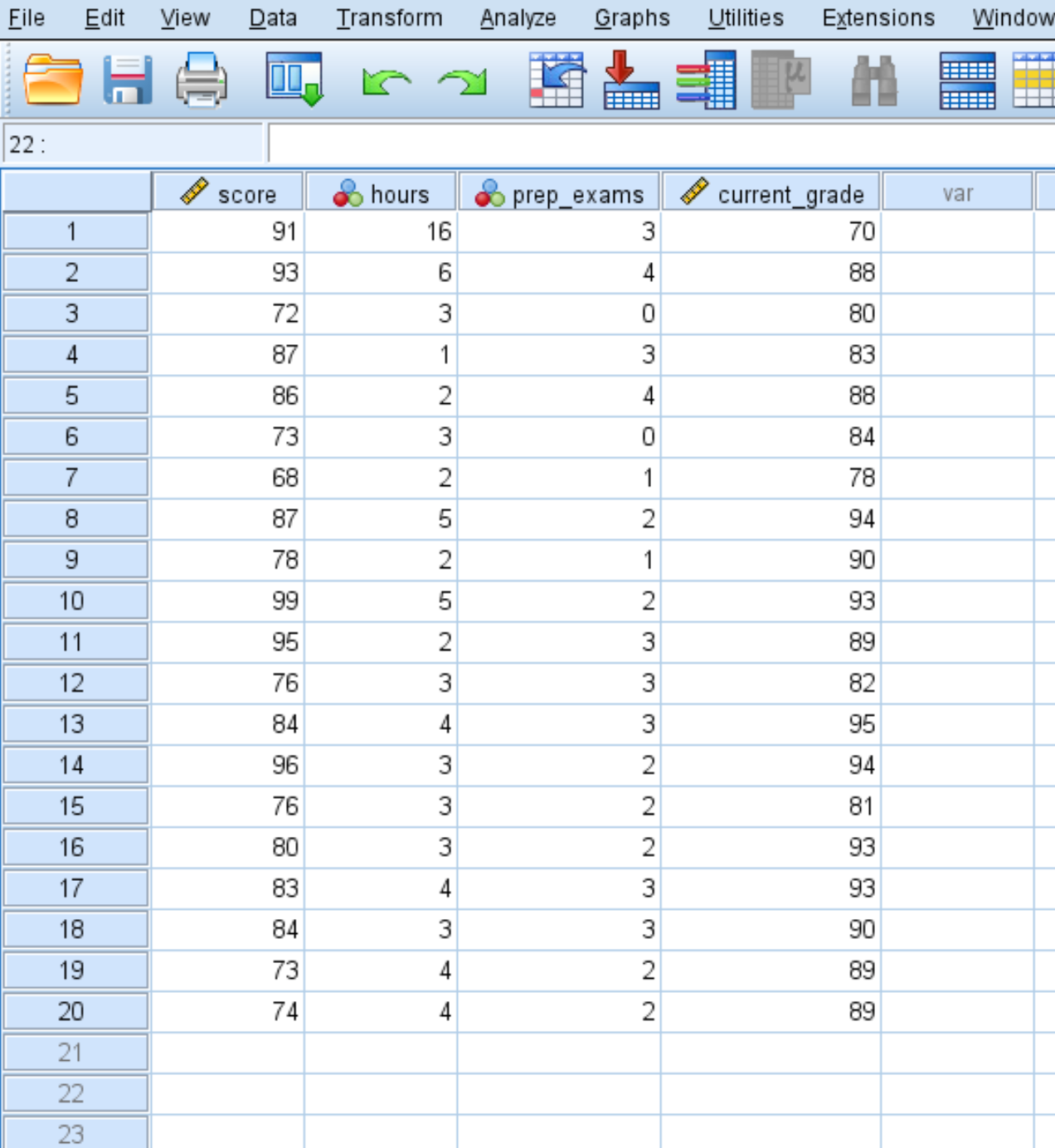
Ecco come calcolare le statistiche descrittive per ciascuna di queste quattro variabili:
Statistiche riassuntive
Per calcolare le statistiche riassuntive per ciascuna variabile, fare clic sulla scheda Analizza , quindi su Statistiche descrittive e quindi su Descrittive :
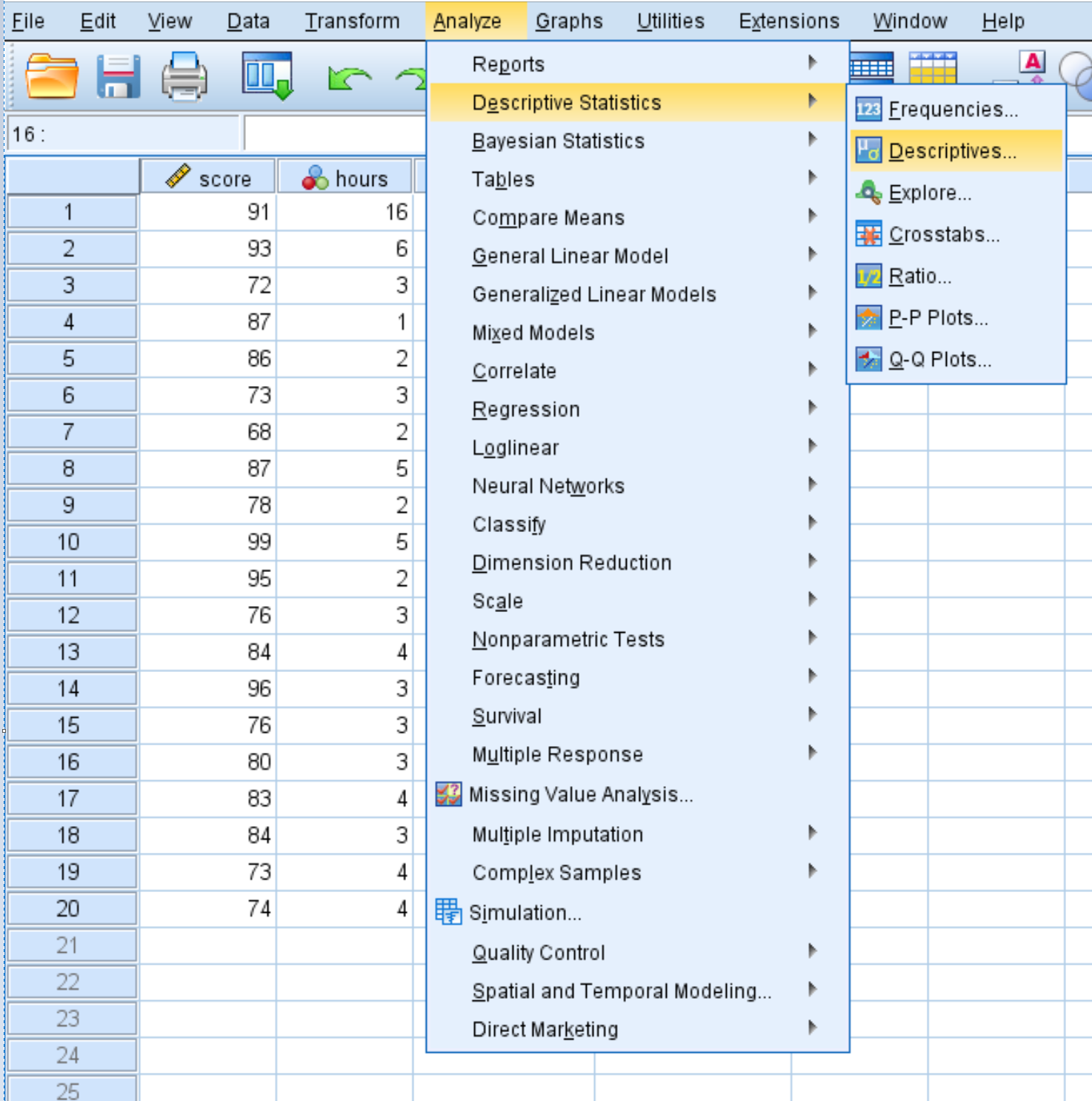
Nella nuova finestra che appare, trascina ciascuna delle quattro variabili nell’area denominata Variabile/i. Se lo desideri, puoi fare clic sul pulsante Opzioni e selezionare le statistiche descrittive specifiche che desideri che SPSS calcoli. Quindi fare clic su Continua . Quindi fare clic su OK .
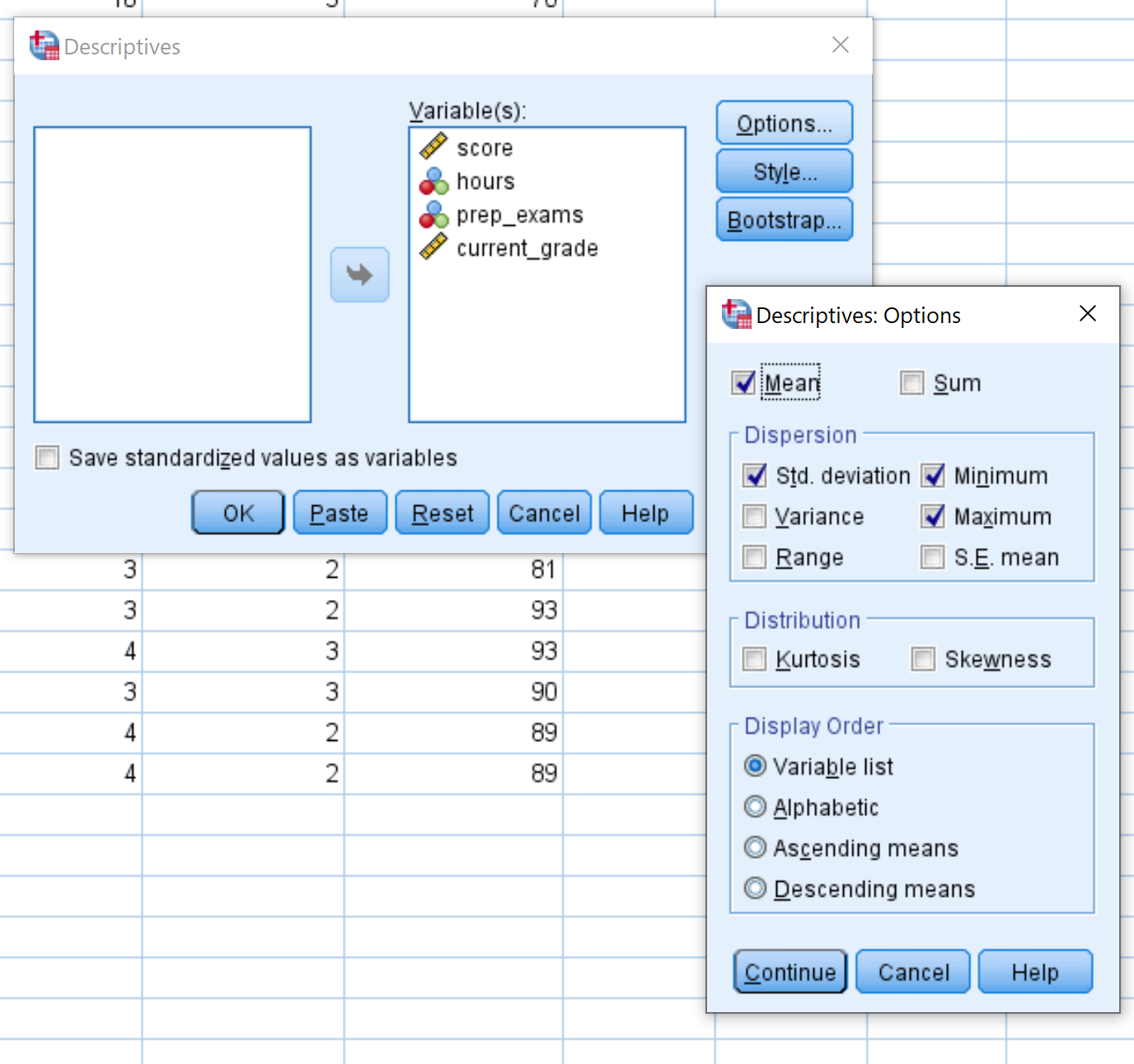
Dopo aver fatto clic su OK , verrà visualizzata una tabella che mostra le seguenti statistiche descrittive per ciascuna variabile:
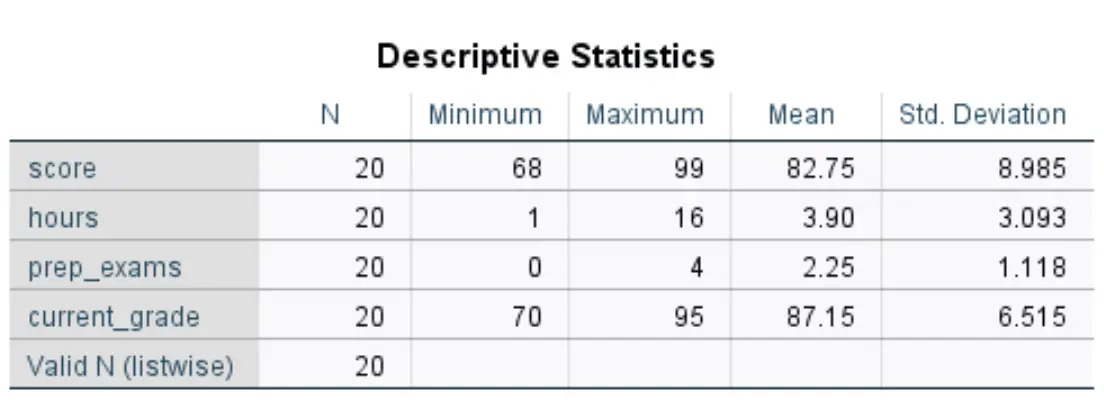
Ecco come interpretare i numeri in questa tabella per la variabile punteggio :
- N: il numero totale di osservazioni. In questo caso sono 20.
- Minimo: valore minimo per il punteggio dell’esame. In questo caso sono 68.
- Massimo: valore massimo per il punteggio dell’esame. In questo caso sono 99.
- Media: il punteggio medio dell’esame. In questo caso è 82,75.
- Standard. Deviazione: la deviazione standard dei punteggi degli esami. In questo caso è 8.985.
Questa tabella ci consente di comprendere rapidamente l’intervallo di ciascuna variabile (utilizzando il minimo e il massimo), la posizione centrale di ciascuna variabile (utilizzando la media) e la distribuzione dei valori per ciascuna variabile (utilizzando la deviazione standard).
le tavole
Per produrre una tabella di frequenza per ciascuna variabile, fare clic sulla scheda Analizza , quindi su Statistiche descrittive e infine su Frequenze .
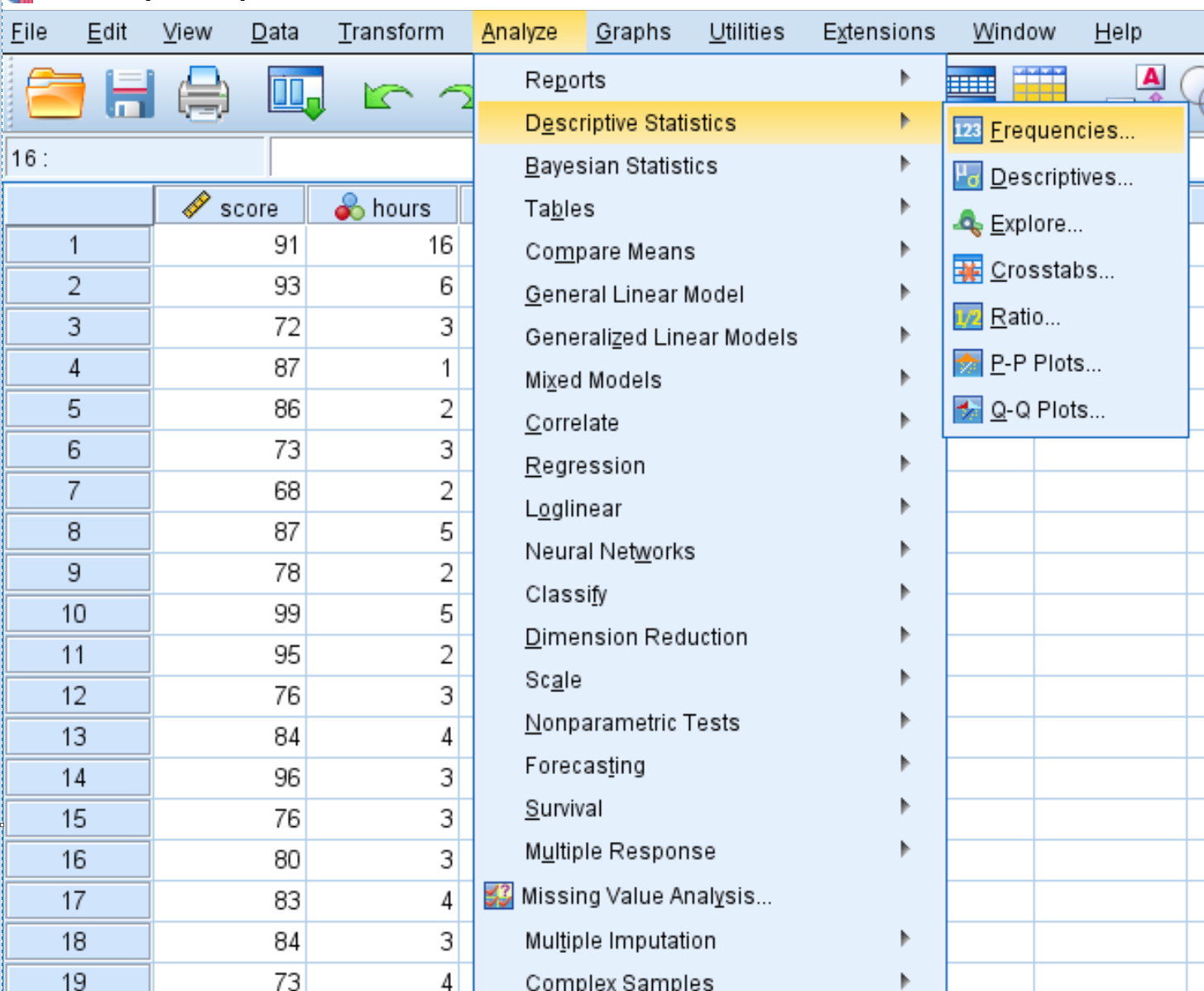
Nella nuova finestra visualizzata, trascina ciascuna variabile nella casella denominata Variabile/i. Quindi fare clic su OK .
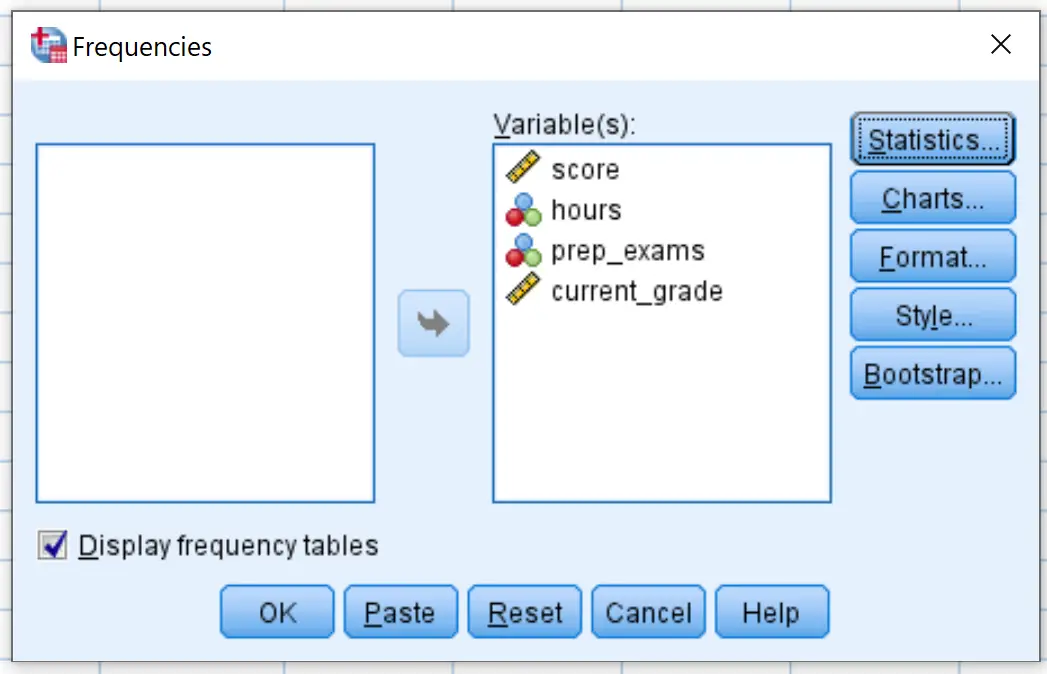
Apparirà una tabella di frequenza per ciascuna variabile. Ad esempio, ecco quello per le ore variabili:
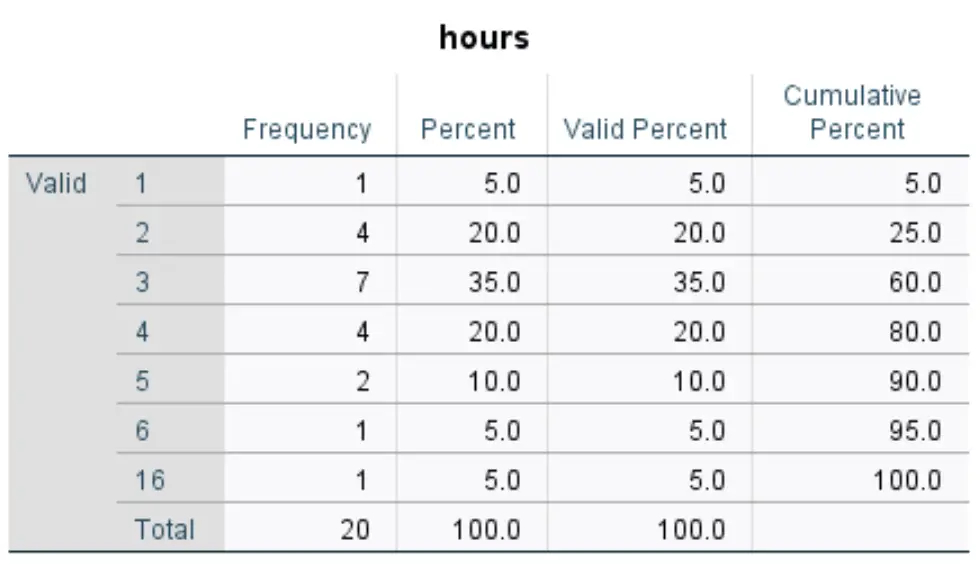
Il modo di interpretare la tabella è il seguente:
- La prima colonna visualizza ciascun valore univoco per la variabile ore . In questo caso i valori univoci sono 1, 2, 3, 4, 5, 6 e 16.
- La seconda colonna mostra la frequenza di ciascun valore. Ad esempio, il valore 1 appare 1 volta, il valore 2 appare 4 volte e così via.
- La terza colonna mostra la percentuale per ciascun valore. Ad esempio, il valore 1 rappresenta il 5% di tutti i valori nel set di dati. Il valore 2 rappresenta il 20% di tutti i valori nel set di dati e così via.
- L’ultima colonna mostra la percentuale cumulativa. Ad esempio, i valori 1 e 2 insieme rappresentano il 25% del set di dati totale. I valori 1, 2 e 3 rappresentano complessivamente il 60% del set di dati e così via.
Questa tabella ci dà una buona idea della distribuzione dei valori dei dati per ciascuna variabile.
Grafica
I grafici ci aiutano anche a comprendere la distribuzione dei valori dei dati per ciascuna variabile in un set di dati. Uno dei grafici più popolari per fare questo è un istogramma.
Per creare un istogramma per una determinata variabile in un set di dati, fai clic sulla scheda Grafici , quindi su Generatore di grafici .
Nella nuova finestra che appare, scegli Istogramma dal pannello “Scegli da”. Quindi trascina la prima opzione dell’istogramma nella finestra di modifica principale. Quindi trascina la variabile di interesse sull’asse x. Utilizzeremo il punteggio per questo esempio. Quindi fare clic su OK .
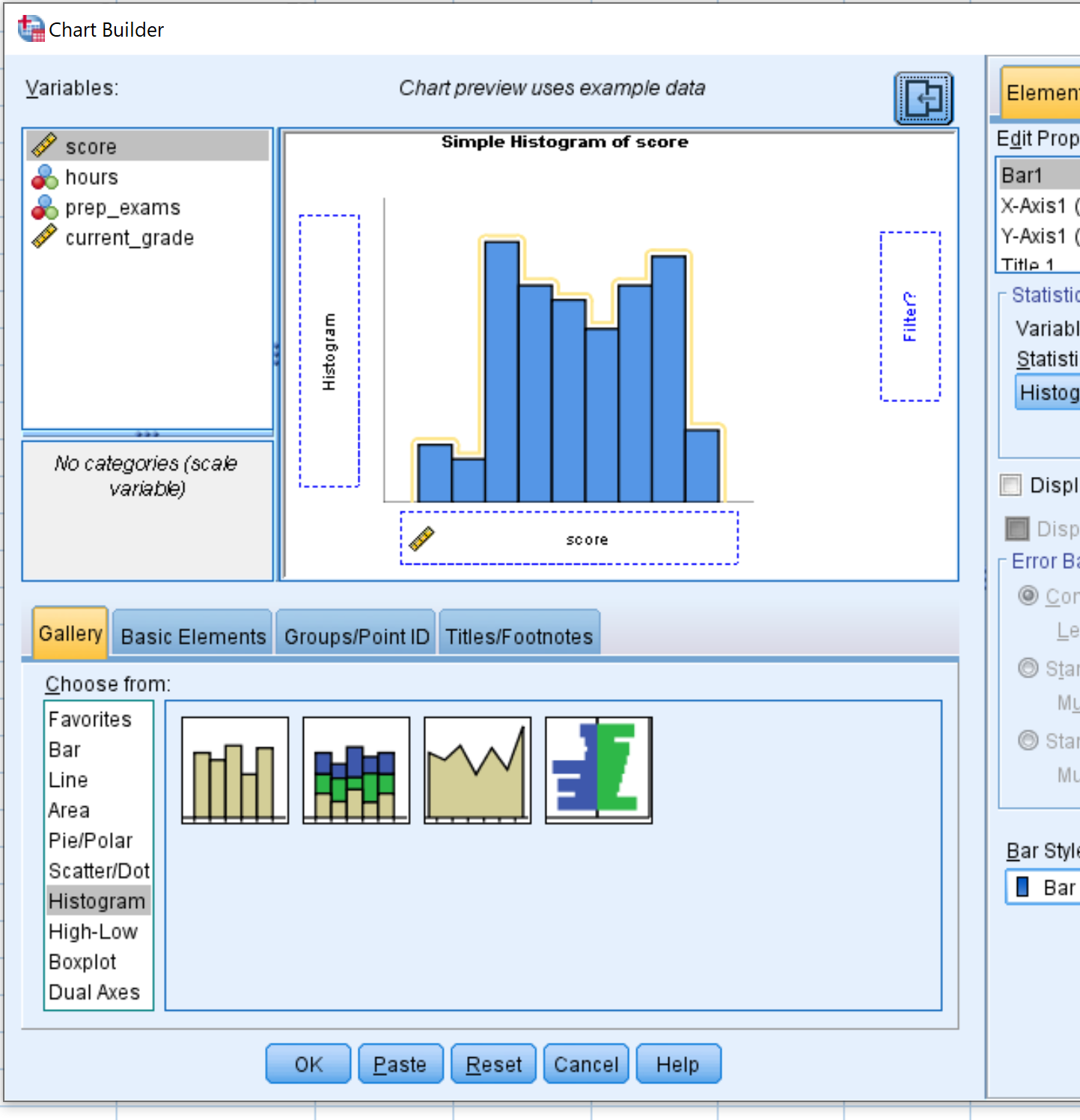
Dopo aver fatto clic su OK , verrà visualizzato un istogramma che mostra la distribuzione dei valori per il punteggio variabile:
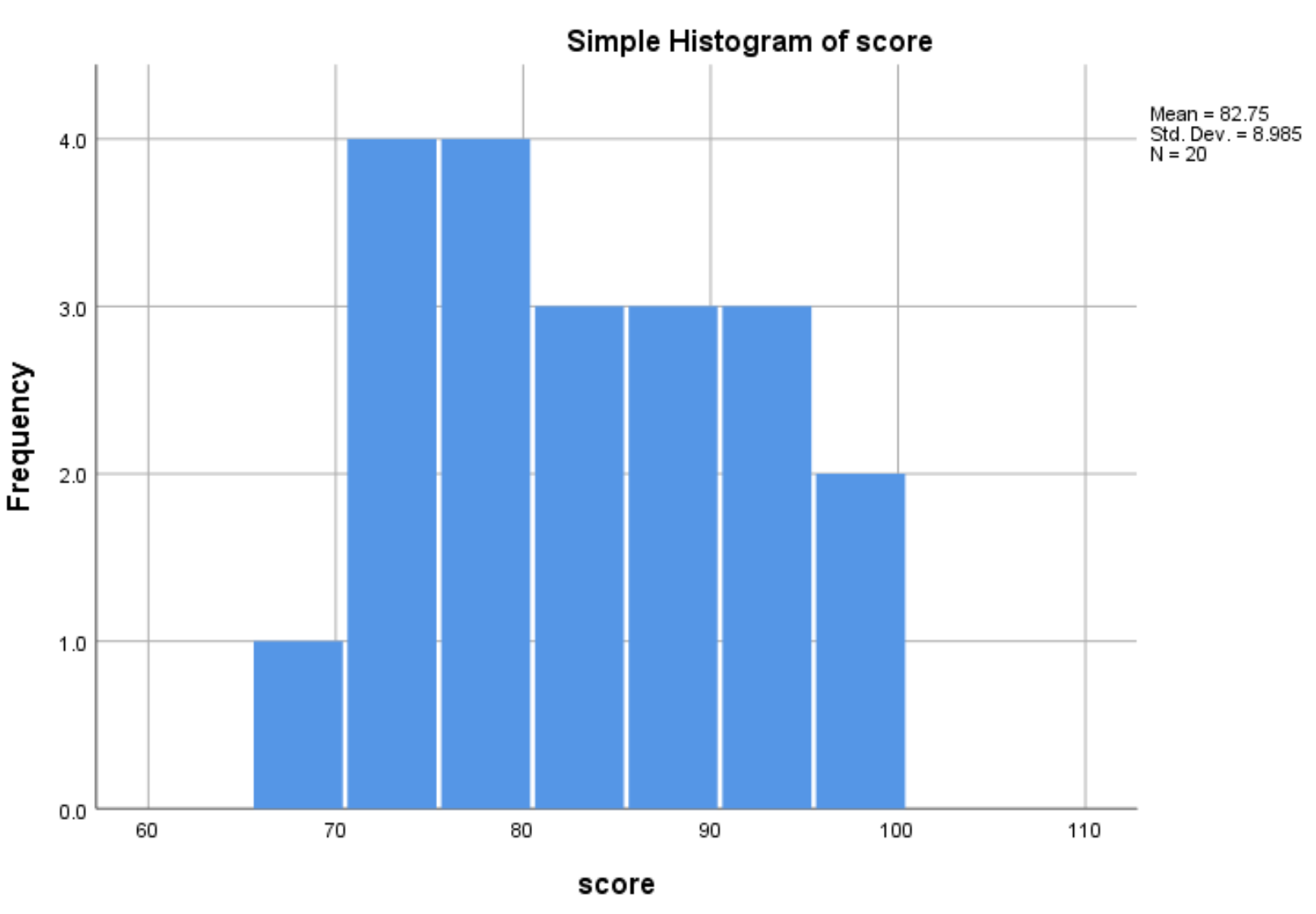
L’istogramma ci mostra che l’intervallo dei punteggi degli esami varia tra 65 e 100, con la maggior parte dei punteggi compresi tra 70 e 90.
Possiamo anche ripetere questo processo per creare un istogramma per ciascuna delle altre variabili nel set di dati.